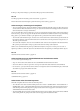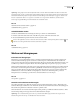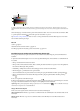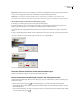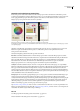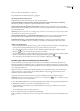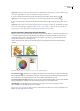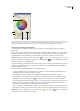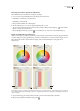Operation Manual
ILLUSTRATOR CS3
Handboek
112
A. De basiskleur zoals deze wordt weergegeven in het menu Harmonieregel B. De basiskleur zoals deze wordt weergegeven op het kleurenwiel
C. Opties voor kleurweergave D. Kleur van geselecteerde kleurmarkering of kleurenbalk E. Verzadiging en kleurtoon weergeven op
kleurenwiel F. Markeringsgereedschappen voor het toevoegen en verwijderen van kleuren G. Harmoniekleuren ontkoppelen
Een kleurgroep bewerken met een kleurenwiel
1 Selecteer, indien noodzakelijk, in het dialoogvenster Actieve kleur de gewenste kleurgroep in het opslaggebied
Kleurgroepen.
2 Als u een object in het tekengebied hebt geselecteerd, klikt u op Illustratie opnieuw kleuren om een voorvertoning van
de kleuren in de illustratie weer te geven. Als u de illustratie niet opnieuw wilt kleuren, schakelt u de optie Illustratie
opnieuw kleuren uit voordat u het dialoogvenster sluit of klikt u op Annuleren om het dialoogvenster te sluiten.
Opmerking: Klik op Kleuren uit geselecteerde illustratie halen om de kleuren van de geselecteerde illustratie te bewerken.
3 Klik op de knop Beperkt de kleurgroep tot kleuren in een stalenbibliotheek en kies een bibliotheek in de lijst om
de kleuren te beperken tot een stalenbibliotheek.
4 Sleep een markering op het kleurenwiel om de kleur te wijzigen. Als het om een gekoppelde harmonie gaat, worden
tijdens het slepen alle kleuren volgens de regel verplaatst. Gaat het om een ontkoppelde harmonie, dan wordt alleen de
markering verplaatst die u sleept.
U kunt een van de volgende handelingen uitvoeren tijdens het bewerken:
• Verplaats de markering rond het wiel om de kleurtoon te wijzigen. U wijzigt de verzadiging of helderheid door de
markering naar binnen of buiten te verplaatsen op het wiel.
• Houd Shift tijdens het slepen ingedrukt om de verplaatsing van de markering tot één richting te beperken.
• Als u de kleurtoon en verzadiging in plaats van de kleurtoon en helderheid wilt zien op het wiel, klikt u op de knop
Verzadiging en kleurtoon weergeven op wiel vlak onder het wiel om te schakelen tussen de twee weergaven.
• Als u de kleurwaarden handmatig wilt wijzigen, klikt u op de kleurmarkering voor de gewenste groep of klikt u op de
kleur in de kleurgroep in het vak Actieve kleuren boven in het dialoogvenster. Bewerk de kleurwaarden met de
schuifregelaars of de tekstvakken voor de kleurwaarde onder het kleurenwiel.
• Als u de verzadiging en de helderheid van een kleur op het wiel wilt wijzigen, klikt u met de rechtermuisknop op een
kleurmarkering en klikt u op de gewenste kleur in het vak voor kleurtoon en verzadiging dat dan wordt weergegeven.
Opmerking: Klik, indien noodzakelijk, op de knoppen Buiten gamut of Buiten webkleur om ervoor te zorgen dat de
kleuren binnen de kleuromvang vallen of webveilig zijn.
A
E
B
C
D
G
F